百元玩具車大改造
透過「L9110S 雙馬達驅動模組」的輔助,我們可以讓一般家用玩具車連接上 Webduino 開發板,進一步使用 Wi-Fi 來操控玩具車,簡簡單單幾個步驟,百元玩具車也可以透過手機、電腦操作,甚至做到遠端遙控、多台連動...等動輒數千元的智慧玩具的功能 ( 只要是兩顆馬達控制的玩具都可以改造 )。
其他教學:自走車 ( 鍵盤操控 )
範例影片展示
接線示意圖
「L9110S 雙馬達驅動模組」有兩端,一端有四個需要用十字或一字螺絲起子鎖定的接孔,上方標示 MOTOR A 和 MOTOR B,分別接上兩顆馬達,另外一端有六個針腳,要使用公母杜邦線來和 Webduino 開發板連接,GND 接 GND,VCC 接 VCC 或 5V,MOTER A 的馬達對應到 A-B 和 A-IA 的針腳,MOTER B 的馬達對應到 B-B 和 B-IA 的針腳。
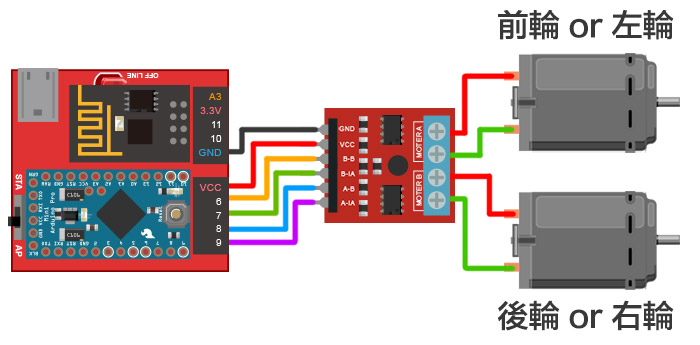
接線與玩具改造
這是一台陳年古董的百元唐老鴨玩具車 ( 在家 X 福或是 X 北百貨買的玩具車 )。

把玩具車打開,內部構造就是兩顆馬達,前面的馬達用齒輪控制左右轉,後面的馬達則是用齒輪控制往前或往後,然後因為玩具車本身是無線電遙控,所以內部有一塊無線電的晶片。

把線剪斷 ( 注意,連接車體的電線要留長一點,方便後續接線使用 )。

使用電子材料行購買的「杜邦端子」( 公公、公母 ),其實不使用也可以,只是因為電線比較軟,要連接馬達驅動板比較容易鬆脫,所以才使用杜邦端子。

將剛剛剪斷的電線改造成杜邦線 ( 這樣就不用焊接,很容易地和開發板串接,不過如果只是要鎖到驅動模組上,也是可以不用杜邦線 )

把馬達和雙馬達驅動模組組合。

把外殼裝上去,想辦法把馬達驅動模組放到外面,如果車體內放得下也是可以,不過因為後續要接線,還是放到車體外比較方便。

和 Webduino 開發板組合 ( 這裏組合 Webduino 馬克 1 號 ),GND 接 GND,VCC 接 VCC 或 5V,MOTER A 的馬達對應到 A-B 和 A-IA 的針腳,MOTER B 的馬達對應到 B-B 和 B-IA 的針腳。

完成後接上行動電源,用黏土或膠帶固定在玩具車上,就完成了一台 Wi-Fi 遙控的玩具車囉!

操作解析
打開 Webduino Blockly 編輯工具 ( https://blockly.webduino.io ),把開發板放到編輯畫面裡,填入對應的 Webduino 開發板名稱,因為兩顆馬達總共有四條線,所以放入四個 LED 的積木,分別命名為 F ( 前進 ) 腳位 6,B ( 後退 ) 腳位 7,R ( 右轉 ) 腳位 8,L ( 左轉 ) 腳位 9。
LED 的積木在「發光元件 > LED 燈」目錄下。
和一般 Arduino 自走車 ( 例如 Webduino 自走車 ) 不同的是,通常 Arduino 的自走車都是左右兩顆馬達,馬達同時往前就會往前,如果馬達一前一後轉動,車子就會左轉或右轉,然而仿間賣的遙控玩具車,則是和真正的汽車相仿,前輪的馬達控制左轉右轉,後輪的馬達控制前進後退。
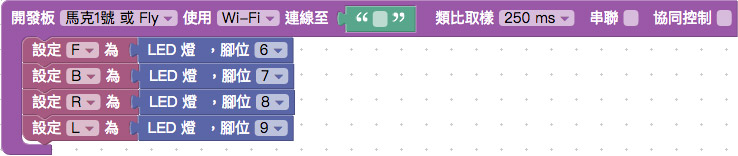
放入偵測鍵盤按下的積木,在按下鍵盤向上按鍵的時候,送出馬達往前的指令 ( F 狀態為 on ),反之放開按鍵就讓狀態變成 off,馬達就不會轉。
操控鍵盤的積木在「進階功能 > 鍵盤行為」目錄下。
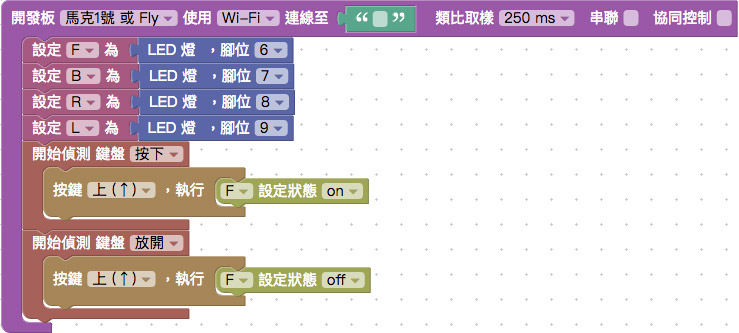
依此類推,把後退、左轉和右轉的動作也都透過鍵盤來控制。
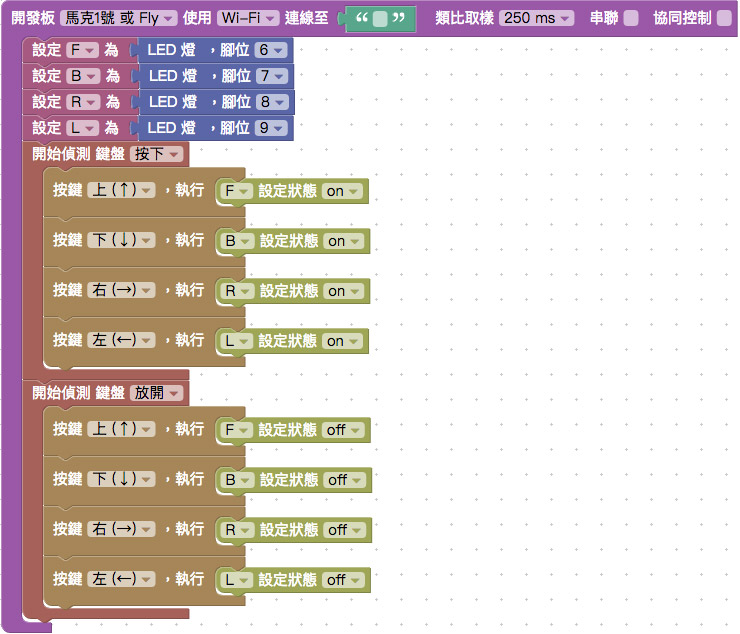
填入裝置 Device ID,確認開發板上線,點選右上方紅色按鈕執行,就可以用鍵盤操控玩具車了。
相關參考
聯絡我們
如果對於 Webduino 產品有興趣,歡迎透過下列方式購買:
個人線上購買:https://store.webduino.io/ ( 支援信用卡、超商取貨付款 )
企業&學校採購:來信 [email protected] 或來電 07-3388511。
如果對於這篇教學有任何問題或建議,歡迎透過下列方式聯繫我們:
Email:[email protected] ( 如對於產品有使用上的問題,建議透過 Email 附上照片或影片聯繫 )
Facebook 粉絲團:https://www.facebook.com/webduino/
Facebook 技術討論社團:https://www.facebook.com/groups/webduino/
 Webduino 學習手冊
Webduino 學習手冊